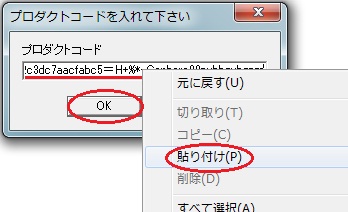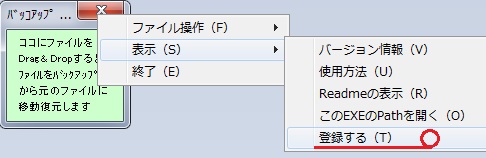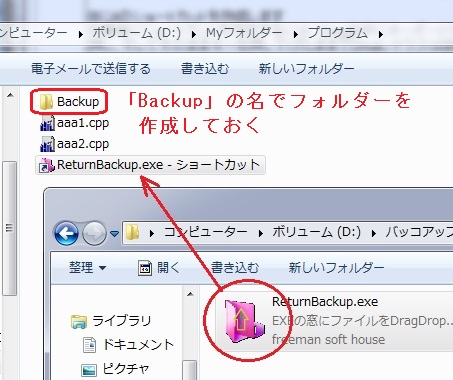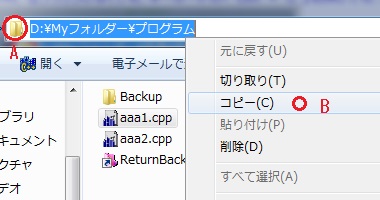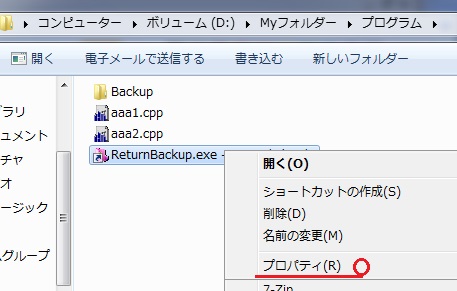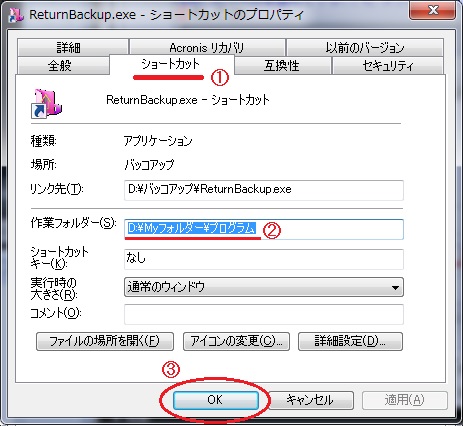「バッコアップ(抜古Up)!」使用説明書バッコアップ(抜古Up)!(以下、本ソフト)をご利用いただきありがとうございます。 このソフトは、Readme をご覧になり 自己責任にてご利用くださいませ(お定まりのセリフです・・・スイマセン) バッコアップ(抜古Up)!なんて変な名前ですよね Backupフォルダーから古いバックアップを、抜き出して(取り出し)元に戻す(リストアする)ので、こんな名前にしました 本ソフトは、「マニアック」なソフトです。文書やプログラムなどのファイルを簡単にリストアで上書き出来ますので PC初心者の方にはお勧め致しませんが、慣れれば非常に重宝します。 このソフトを作った切っ掛けは、小さなプログラムの集合をいっぱい修正して、そして失敗して、途中までは成功している ような場合そこまでのバックアップを簡単に復元したいような場合、 そのルートのフォルダーに「Backup」というフォルダーにファイルを修正し復元する つまり 「元のファイル」や、「元のフォルダー」を、1ヶ上のフォルダーに移動(又はコピー)したい時 Windowsでは下のフォルダーに移動して・・・そして前のフォルダーを別ウインドウで開いて・・・で、移動・・・ ・・・な〜んか「メンドクサ〜ィ!」、 で、なんとか簡単に操作するツールは無いのか?!と探したのですが、、、、無い! この広い世界に、、在りそうなのに、見つから無い(見つけられないだけかも?) ・・・仕方が無いので、作ってしまいました!! 本ソフトは、一言で言うとファイル操作で痒いところに手が届く「猫の手」のようなソフトです 作者(私)も週に数回使っています。 本ソフトは登録しなくても、一部機能は制限されますが、フリーソフトとして使えます ※ 一部の機能は登録しないと制限されています 【基本的な使用方法】 ・起動方法 以下のアイコンをダブルクリックで起動します、 すると以下のように起動します この画面は未登録版(フリーソフト時)です
あとはこの起動している画面に、目的の「ファイル(又はフォルダー)」を、Drag&Dropすれば、それが移動されます ※フリー版(未登録)はバックアップファイルのリストア移動のみで元のファイルが上書きされます コピー機能は登録版のみです なお、登録版は標準操作がコピーになっています、移動したい場合は「Shiftキー」を押したまま操作されて下さい ・初回の起動時は、登録するか尋ねられます、「フリーソフト」として使用される場合 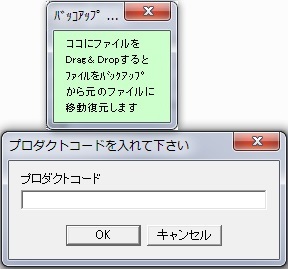 「キャンセル」をクリックしますと「フリーソフト」としてご利用いただけます(一部機能制限あり) ・登録される場合は「プロダクトIDコード」は改行やスペースが入らないよう1行にて コピー&ペーストされて下さい
・なお、初回に登録されなかっt場合は5回起動に1回先の画面が出ますが すぐに先の画面を出したい時は、以下のように画面の水色の部分を「右クリック」で メニューが出ますので「表示(S)」→「登録する(T)」で登録できます。
−−−−−−−−−−−−−−−−−−−−−−−−−−−−−−−−−−−−−−−−−−−−−−−−−−−−−− 【高度な使い方】(以下、登録版のみです) ・ショートカット起動 本ソフトのショートカットを よく使うフォルダーに作成します(本ソフトをコピーする必要はありません) 例えば、本ソフトのフォルダーを(Aとします) D:¥バッコアップ¥ReturnBackup.exe に在るとします よく使うフォルダーは(Bとします) D:¥Myフォルダー¥プログラム¥ ←この中に文書が、いっぱい在るとします ※先に「Backup」という名のフォルダーに復元元になるファイルを入れておいてね (登録版は以下のショートカットのプロパティ設定完了後に、そのショートカットをダブルクリックで起動すると 自動的に「Backup」フォルダーは作成されます ) ★この「Backupフォルダー」には当然大事なファイルをバックアップしておきます★ BにAのショートカットを作成します ※簡単にショートカットを作成するには、Drag途中にキーボードの「Ctrl+Shift(2ヶとも)」キーを 押し、そしてそのままキーを押し下げたままでDropしマウスは放します、その後キーも放します
・今度はその作成したショートカットのプロパティを変更します その前に、作成したフォルダー名をコピーしておきます Aの部分をクリックしますとフォルダー名が選択されます そこで選択された部分(文字が反転している)で右クリックして、クリップボードにコピーしますB (この時、右クリックしなくても、キーボードの「”Ctrl”+”C”」を押しても、コピー出来ます)
・次に先程作成した「ショートカット」を右クリックでプロパティを出します
・プロパティが出たら ①ショートカットタブで、 ②作業フォルダーに先程のコピーしたフォルダー名を貼り付けます ※ココで気を付けないといけないのはフルダー名に半角スペースが含まれている場合 半角のダブルクオート 「""」で括らないといけません 例えば、C:¥Program Files のような場合 "C:¥Program Files" にします なお、スペースを含んでイなくても、ダブルクオート 「""」で囲んでも問題ありません。 ③そしてOK
これで、設定が完了しました この「ショートカット」に目的のファイルをDragDropしますと 先程のように、いちいちEXEを起動しなくても、バッコアップ!(Backupから復元)出来ます!! ★先に「Backup」という名のフォルダーに復元の元になるファイルを入れておいてね★ 登録版は、DragDropされますと、元ファイルはそのままで、 コピーされます。 もし「登録版で」コピーでなく「移動したい場合」は、キーボードの「Shiftキー」を押したまま目的のファイルをDragDrop で「移動」になります
|